网卡驱动如何查看与管理:终极指南
在现代计算机中,网卡(网络接口控制器,NIC)是实现网络连接的核心硬件,无论是通过有线以太网还是无线Wi-Fi,网卡都承担着重要的角色。而网卡驱动则是操作系统与网卡之间的沟通桥梁,确保二者能够高效协作。了解如何查看和管理网卡驱动对于解决网络问题和提升网络性能至关重要。接下来,我们将为您提供详细的操作指南。
一、什么是网卡驱动? 网卡驱动是操作系统与网卡硬件之间的软件接口,负责将网络请求转换为网卡能够理解的指令,并处理接收到的数据。它的核心功能包括:
硬件初始化:在系统启动时初始化网卡。
数据传输:处理数据的发送和接收。
错误处理:解决数据传输中的问题。
电源管理:管理网卡的电源状态,优化能耗。
正确安装和配置网卡驱动是确保网络正常运行的关键,驱动问题可能导致网络连接不稳定或速度缓慢。
二、如何查看网卡驱动?
Windows系统:
设备管理器:
按下Win+X,选择“设备管理器”。
找到并展开“网络适配器”类别。
右键点击目标网卡,选择“属性”,在“驱动程序”选项卡中查看驱动信息。
命令提示符:
按下Win+R,输入cmd并回车。
输入driverquery /v > drivers.txt,生成驱动信息文本文件。
PowerShell:
打开PowerShell,输入Get-NetAdapter | Format-List查看网络适配器信息。
macOS系统:
系统信息:点击苹果菜单,选择“关于本机”,然后点击“系统报告”,选择“网络”查看网卡信息。
终端:打开“终端”,输入system_profiler SPNetworkDataType获取详细信息。
Linux系统:
终端:输入lshw -C network或lspci -v | grep -i ethernet获取网卡驱动信息。
三、如何更新或重新安装网卡驱动?
Windows系统:
在设备管理器中右键点击网卡,选择“更新驱动程序”。
访问网卡制造商网站,下载并安装最新驱动。
macOS系统:
通常会自动更新驱动,手动更新可以访问相关网站。
Linux系统:
使用包管理器更新驱动,例如在Ubuntu上使用sudo apt update和sudo apt install --reinstall <驱动包名>。
四、常见问题及解决方案:
驱动未识别或无法启动:尝试重新安装驱动,检查硬件连接,更新操作系统。
网络连接不稳定:更新驱动,检查驱动冲突,尝试更换网线或无线信道。
无法连接网络:确认驱动安装正确,检查网络设置,重启路由器和计算机。
总结:查看和管理网卡驱动是解决网络问题和优化性能的关键步骤。通过设备管理器、命令提示符、终端等工具,用户可以方便地获取网卡驱动的详细信息。掌握这些方法将帮助您更好地维护计算机的网络连接,提升上网体验。返回搜狐,查看更多